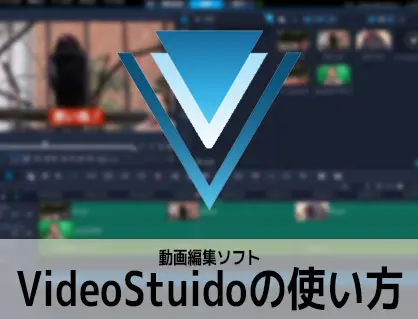
動画編集ソフトCorel VideoStudioのBGM音楽の挿入と音量調整 フェードイン・アウトの使い方などを解説をします。

この記事を書いた人:内村 航
株式会社ドウガテック代表取締役。2012年より『カンタン動画入門』を運営。動画編集ソフト・アプリのレビュー本数58本。動画編集スクール取材9校。アクションカメラ17台、α7 III、EOS8000D所有。大学講師(日本文理大学情報メディア学科、立命館アジア太平洋大学動画制作ワークショップ等)。著書:暮らしvlogのはじめ方(朝日新聞出版)、iMovieのマニュアル本(工学社 I・O BOOKS)。
→【セール】動画編集ソフトPowerDirector最大28%オフクーポンコード『dougatec2025』
→カンタン動画入門のYouTubeチャンネルを登録する(Click)
この記事の目次
Corel VideoStudioの使い方記事一覧
- ・VideoStudioの機能について解説
- ・体験版をインストールする方法
- ・基本的なカット編集と書き出しの方法
- ・BGM音楽の挿入と音量調整 フェードイン・アウト
- ・テキストテロップ(タイトル)の挿入方法
- ・トランジションの挿入方法
- ・プロジェクトを書き出す方法
- ・VideoStudioが起動しない場合
BGM音楽を読み込む方法
動画ファイルの取り込みと同じ方法で、音楽ファイルを読み込みます。
まずメディアの『メディアファイルを取り込み』をクリックしてください。
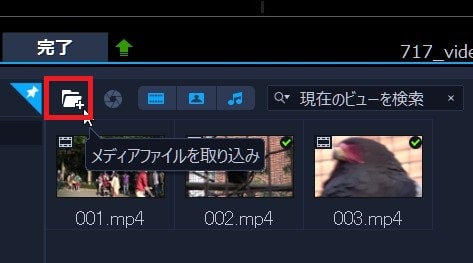
MP3などの音楽ファイルを選択→『開く』。
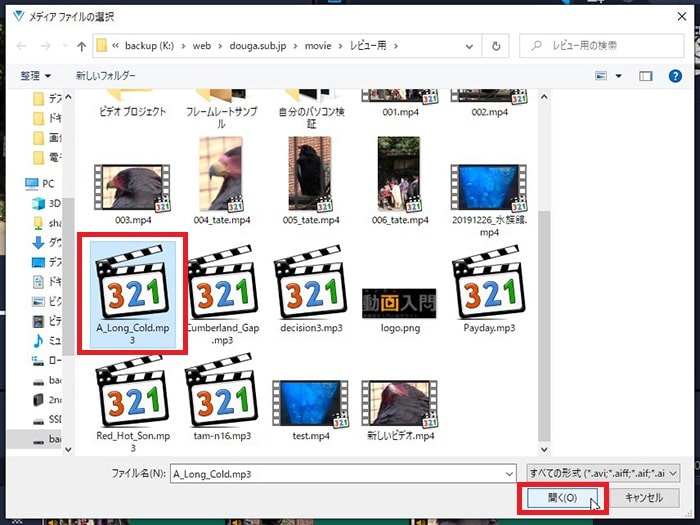
BGM音楽をタイムラインに挿入する方法
音楽ファイルを左クリックしたまま、タイムラインの『ミュージック』トラックに持っていきましょう。
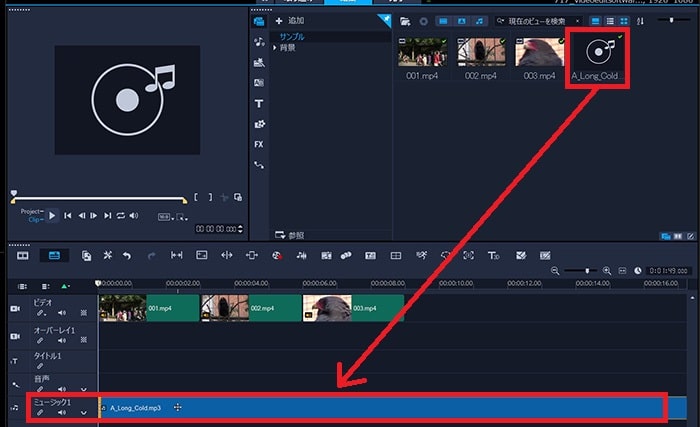
タイムラインに挿入したBGM音楽データは、動画と同じように短く編集できます。長さを合うように調整してください。
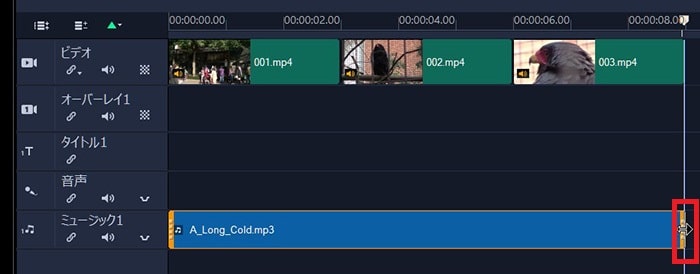
タイムラインのBGM音楽を再生プレビューする方法
タイムラインにBGM音楽を入れたら、再生してみましょう。
プレビュー再生画面の三角再生ボタンをクリックしてください。
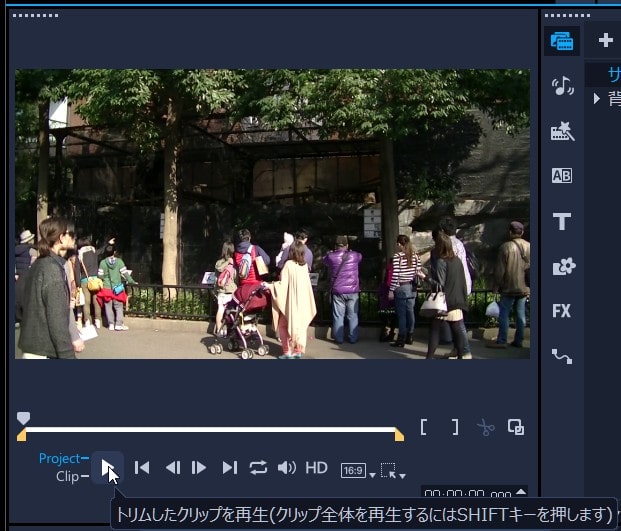
動画・音楽ファイルの音量を調整する方法
音量を調整したい動画や音楽ファイルをダブルクリックしてください。

オーディオ編集画面が右上に表示されます。そこのスピーカーマークの数字を変更すると音量を調整できます。
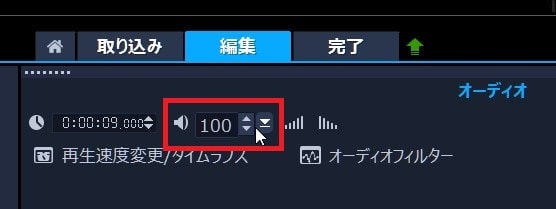
標準は100です。0にすると無音になります。動画の雑音がうるさくてBGMが聞こえづらい時は、動画の音量を下げてみましょう。
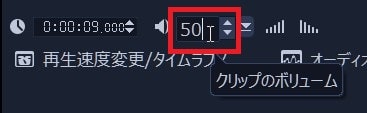
BGM音楽にフェードアウト・インを付ける方法
タイムラインに入れたBGM音楽を再生すると、最後で長さをカットしたので、ブツっと音が切れてしまいます。そこで、音を最後なめらかに終わらせる『フェードアウト』機能を使ってみましょう。
画面右上の『フェードアウト』ボタンを押してください。
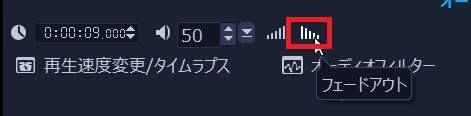
クリックするとフェードアウトボタンが青くなります。BGM音楽の最後が自然にフェードアウトされているか確認してください。
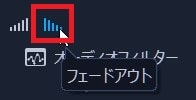
これで、Corel VideoStudioのBGM音楽の編集方法は終わりです。次は、テキストテロップの挿入と編集方法を解説します。




